empilhamento Lightroom é uma ótima maneira de ajudar o seu fluxo de trabalho. Lightroom já é uma forma rápida e eficaz de editar as suas imagens, mas empilhar torna o processo mais rápido, removendo a desordem do seu espaço de trabalho temporariamente.
para descobrir o que é empilhamento Lightroom,e como empilhar fotos em Lightroom, leia.
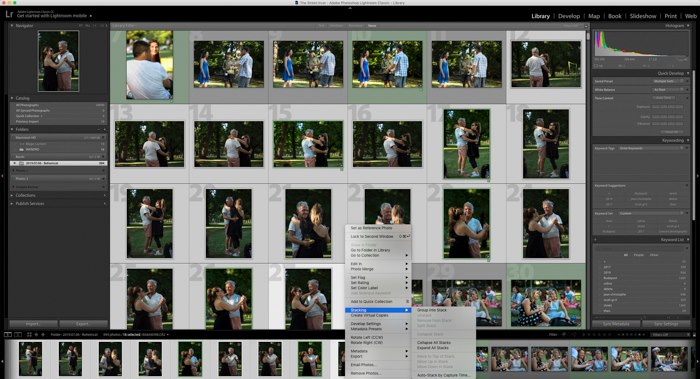


- o que é empilhar em Lightroom? Empilhamento é algo que eu uso para retratos ou fotografia interior. Ele ajuda você a classificar suas imagens de uma sessão, onde as diferenças ocorrem.Com fotografia de retratos, pode ser uma mudança de roupa ou uma pose diferente. Com fotografia interior, eu uso empilhamento Lightroom para separar os diferentes ângulos, ou imagens da mesma sala.
- porque é que empilhar na sala de luz ajuda? Digamos que fotografou um casamento e tirou mais de 1000 imagens. Pode acontecer e acontece muitas vezes. Especialmente com fotógrafos principiantes que são cautelosos para não perder nenhum momento.
- como empilhar fotos no Lightroom
- Editar e ajustar
- expandindo / colapsando uma pilha
- removendo / adicionando imagens de/para uma pilha
- Unstacking Images
o que é empilhar em Lightroom? Empilhamento é algo que eu uso para retratos ou fotografia interior. Ele ajuda você a classificar suas imagens de uma sessão, onde as diferenças ocorrem.Com fotografia de retratos, pode ser uma mudança de roupa ou uma pose diferente. Com fotografia interior, eu uso empilhamento Lightroom para separar os diferentes ângulos, ou imagens da mesma sala.
é basicamente uma grande função de ordenação. Acontece na barra de antevisão na parte inferior do módulo de desenvolvimento. É aqui que vais encontrar as miniaturas de toda a carga de trabalho que trouxeste para a luz.
aqui, você seleciona imagens, e’ empilhá-las’, minimizando centenas de imagens em uma pequena pasta. Esta pilha permite-lhe saber que existem muitas imagens incluídas com o uso de um desenho inteligente de ícones.
há também um número anexado, informando-o de quantas imagens pode encontrar lá.
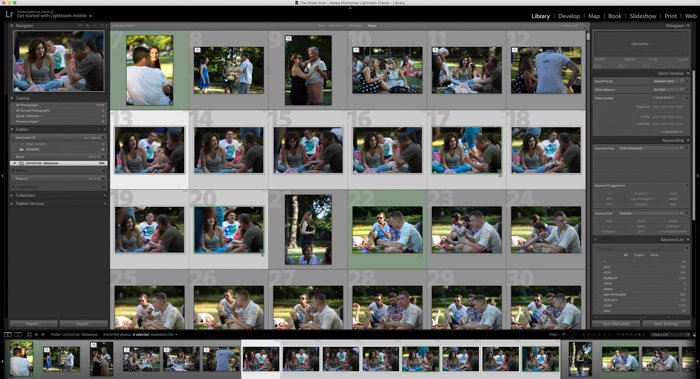
porque é que empilhar na sala de luz ajuda? Digamos que fotografou um casamento e tirou mais de 1000 imagens. Pode acontecer e acontece muitas vezes. Especialmente com fotógrafos principiantes que são cautelosos para não perder nenhum momento.
essas 1000 imagens vão para o Lightroom, onde você se certifica de palavras-chave e etiquetas para separá-las em tópicos específicos. Cenas como “vestido de noiva” e “padrinhos” são úteis, mas e sobre o período inicial de abate.Este primeiro passo pode ser assustador à medida que você se senta em frente ao seu computador e passa por muitas imagens dos mesmos tipos. E se só precisar de 40 imagens?Empilhamento é uma ótima maneira de processar suas imagens rapidamente. Sem dúvida que terá muitas imagens da noiva e do noivo juntos, mas só precisa daquele mágico, super-plano.Ao empilhar, coloca imagens semelhantes num “pacote”. Você pode então ir para esta área e olhar através de todas as imagens daquela cena.
isto impede – o de ir a partir de imagens _0177, _3489 e _8945 tentando comparar. Todas as três imagens que você precisa estão lá, permitindo que você compará-las facilmente.
pode empilhar vários tópicos diferentes. Como a escolha é tua, podes usá-la como quiseres. O tempo extra que você colocar no início vai lhe poupar muito tempo no futuro.Especialmente quando a noiva e o noivo querem ver os outros porque não gostam da forma como o cabelo fica no seu tiro escolhido.
não há limite para quantas imagens você pode colocar em uma pilha. Também não há limite no número de pilhas que você pode fazer qualquer um.
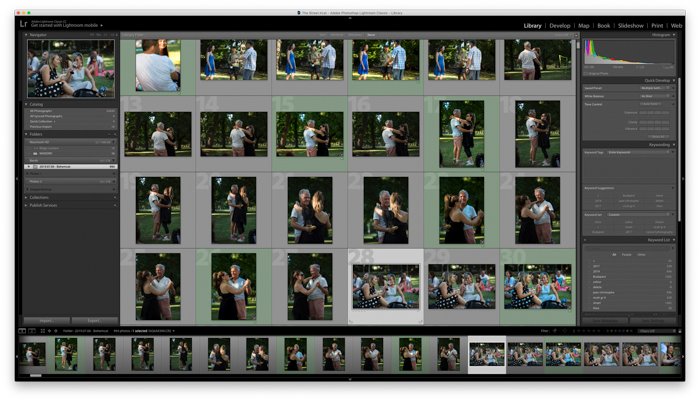
como empilhar fotos no Lightroom
empilhar as imagens é fácil.
primeiro, você quer considerar a melhor maneira de empilhar as imagens que você tem. Isso pode depender de uma perspectiva, uma câmera usada, ou até mesmo uma configuração. Pense em como o sistema vai ajudá-lo mais.
dirijam-se para o módulo de desenvolvimento. Certifique-se de que todas as imagens foram adicionadas a partir da sessão, como adicionar imagens para pilhas é um pouco demorado e complicado.
no fundo, você verá todas as miniaturas da filmagem. Seleccione as imagens que deseja adicionar como uma pilha.
mantenha carregada a tecla Ctrl (PC / Mac) enquanto selecciona as imagens individuais. Use a chave Shift (PC / MAC) para selecionar uma sequência de imagens.
enquanto eles são selecionados, clique com o botão direito em uma das imagens e vá para empilhar>grupo em pilha.
Editar e ajustar
ao trabalhar com pilhas, é importante saber o que acontece quando você edita ou usa ajustes quando uma pilha é realçada.
se vir a pilha colapsada na barra de antevisão, os ajustes ou marcas só irão afectar as imagens de topo. As outras imagens da pilha permanecerão as mesmas.
quando em uma pilha, apenas imagens individuais serão adicionadas a coleções (rápida ou Não), Não a pilha inteira.
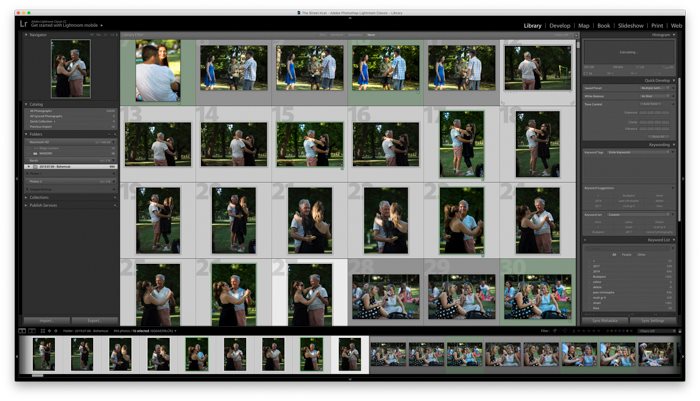
expandindo / colapsando uma pilha
para expandir uma pilha, terá de carregar com o botão direito e escolher a pilha>expandir a pilha. Isso permite que você veja todas as imagens nesse pacote.
pode também clicar no número que vê na pilha (relacionado com quantas imagens estão no interior) para a expandir.
também é possível gastar todas as pilhas clicando em empilhar> expandir todas as pilhas.
colapsar uma pilha funciona de forma semelhante. Empilhamento > pilha de colapso faz isso por um, onde como empilhamento > colapso todas as pilhas faz isso por todos eles.
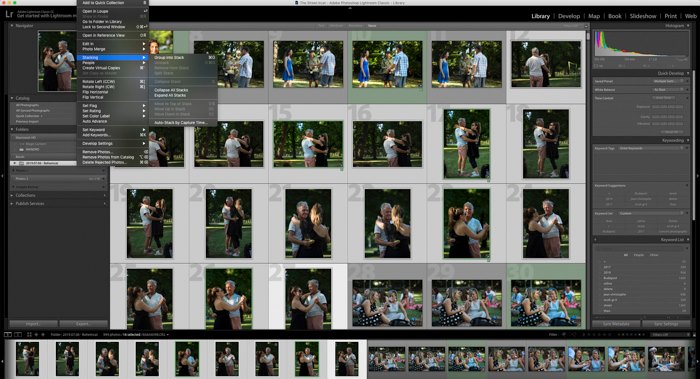
removendo / adicionando imagens de/para uma pilha
removendo uma imagem de uma pilha, você mantém-na no Módulo de desenvolvimento do Lightroom. Se você apagar, então ele é removido do Lightroom all-together.
foto>empilhamento >Remover da pilha irá remover as imagens, onde como foto >apagar as fotos irá apagá-las.
Para adicionar imagens a uma pilha existente, você precisa selecionar a pilha, e as imagens que você deseja incluir. Em seguida, ir para a foto >empilhamento> grupo em pilha.
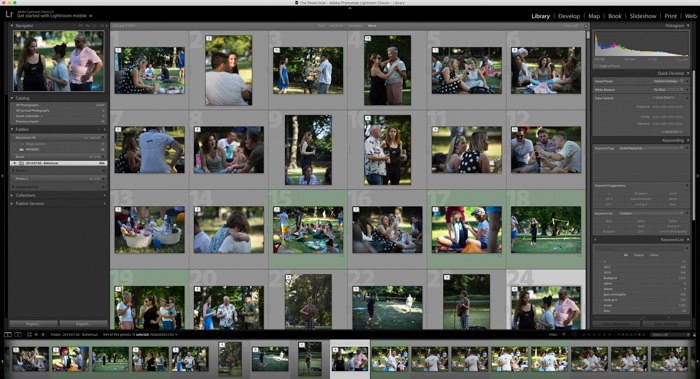
Unstacking Images
se já não quiser as imagens empilhadas, seleccione a miniatura da pilha, depois escolha a fotografia>empilhar >Unstack.
why not check out our posts on how to Color Correct in Lightroom or best Lightroom sports presets next!